As Dusk Falls 자주 묻는 질문
자주 묻는 질문
As Dusk Falls는 어떤 게임인가요?
As Dusk Falls는 30년 동안 이어진 두 가족의 악연을 소재로 한 INTERIOR/NIGHT의 독창적인 인터랙티브 드라마 게임입니다. 이야기는 1998년 애리조나의 한 작은 마을에서 발생한 강도 미수 사건과 함께 시작됩니다. 배신당하고, 희생하고, 그리고 다시 이겨내는 가혹한 이야기 속에서 여러분은 각종 인물의 삶을 좌지우지할 결정을 내려야 합니다. 이야기를 반복하면서 인물에 따라 완전히 달라지는 결말과 각 결정 뒤에 숨겨진 차이를 확인해 보세요. 과연 이들은 무사히 생존할 수 있을까요? 그리고 또 어떤 결말을 맞게 될까요?
As Dusk Falls에 성인 콘텐츠가 등장하나요?
네. As Dusk Falls에서는 과격한 폭력, 가족 갈등, 정신 건강, 자살, 기타 성인 지향 주제와 관련된 플레이가 포함되어 있습니다. 그러므로 신중히 플레이하실 것을 권장합니다.
플레이는 어떻게 진행되나요?
이야기가 전개되는 과정에서, 플레이어는 As Dusk Falls가 제시하는 선택지를 통해 캐릭터의 말이나 행동을 결정합니다. 게임 컨트롤러, 키보드/마우스, 또는 휴대폰을 통해 플레이어가 선택한 내용에 따라 다양한 반응이 나타납니다. 또한 플레이어는 커서를 움직여 주변을 탐험하고 관심 지점과 상호작용할 수 있습니다.
캐릭터의 말과 행동을 선택하는 것 외에 할 수 있는 일이 있나요?
물론입니다. As Dusk Falls에서는 버튼 액션 (QTE) 또한 즐길 수 있습니다. 이러한 이벤트는 주로 캐릭터가 위험을 피해야 하는 순간이나 긴장이 고조되는 상황에서 발생합니다. 화면의 지시를 따라 특정 키나 버튼을 누르고 특정 방향으로 컨트롤러를 스와이프하세요. 그 외 간단한 동작을 수행하는 방식으로 QTE 플레이를 진행할 수 있습니다.
스마트폰으로 게임을 조작할 수 있다고 하셨죠?
맞습니다. 보유한 콘솔이나 PC와 동일한 Wi-fi/LAN(로컬 네트워크)을 사용하는 경우, Android 또는 iOS로 게임을 조작할 수 있습니다. As Dusk Falls 컴패니언 앱을 다운로드하여 설치하시면 됩니다. Android의 경우 운영 체제가 4.4버전(킷캣)이어야 합니다. iOS 휴대폰의 경우 OS 12.0 이상이어야 합니다.
컴패니언 앱을 설치한 뒤 휴대폰을 컨트롤러로 사용하려면 어떻게 해야 하나요?
PC 또는 콘솔로 게임을 실행할 때, 저장된 게임 프로필을 선택하거나 생성하세요.
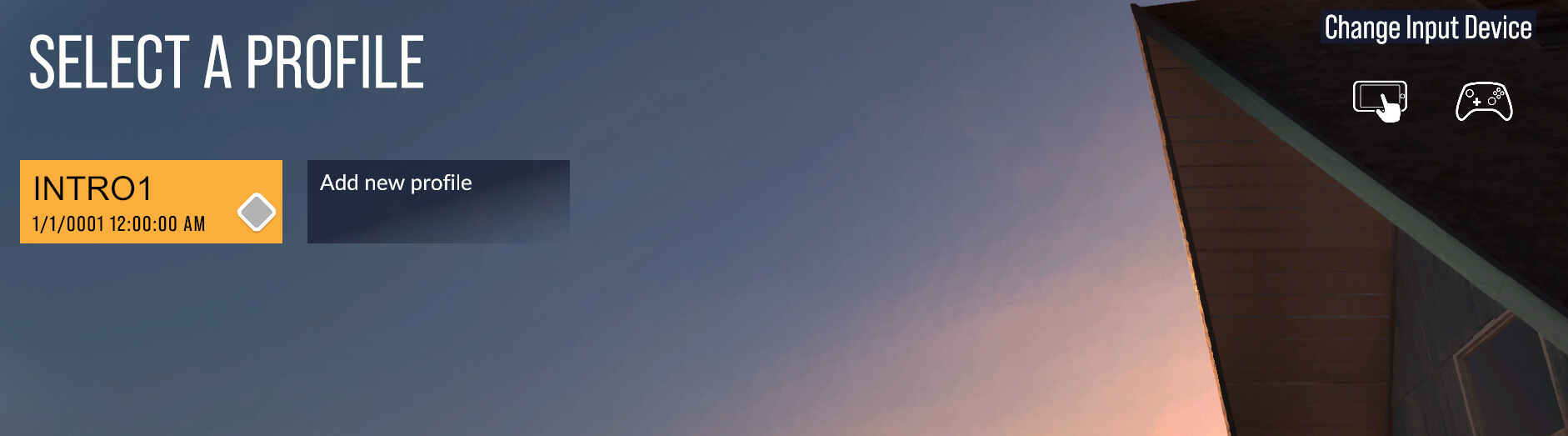
다음으로, ‘입력 기기 변경하기’를 선택하세요. 텍스트 아래의 아이콘이 아닌, 텍스트를 클릭해야 합니다.
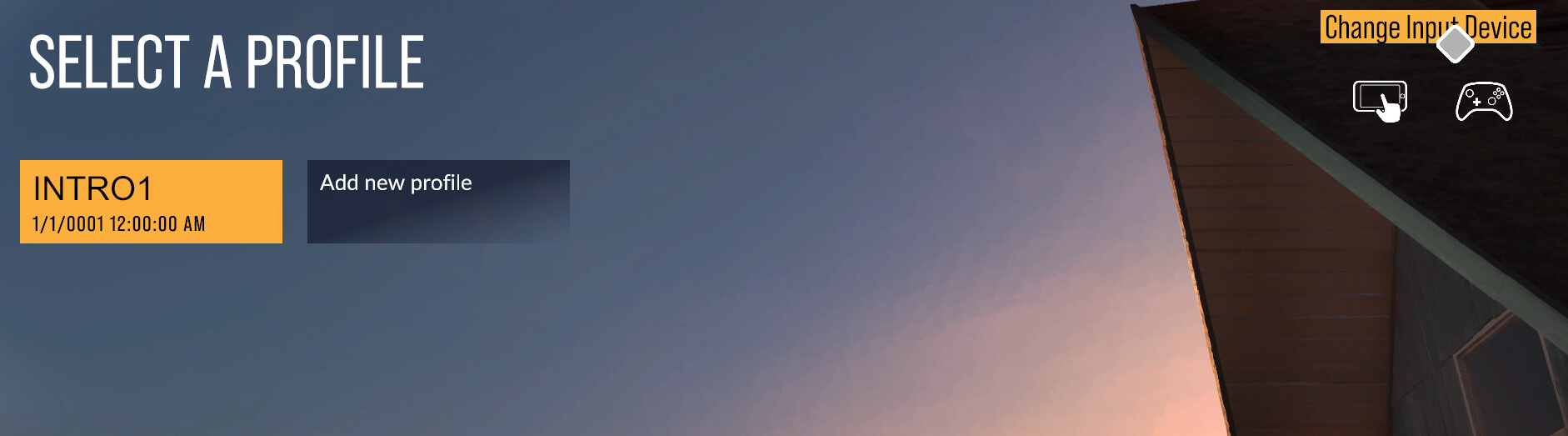
이후 보이는 화면에 짧은 코드가 나타날 것입니다. As Dusk Falls 컨트롤러 앱에 코드를 입력하면 게임 커서를 조작할 수 있습니다.
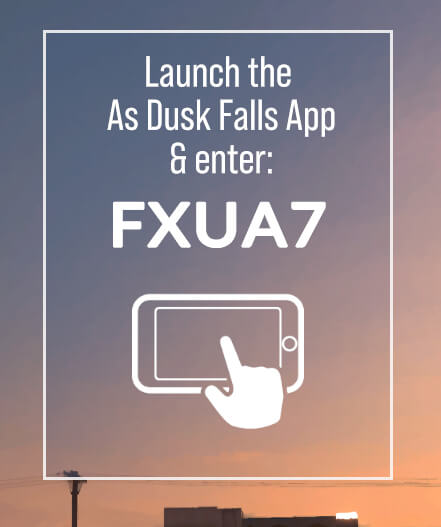
이는 사례일 뿐입니다. 소지하신 휴대폰에서는 상황이 다를 수 있습니다.
As Dusk Falls는 멀티 플레이가 가능한가요?
네! 이 부분이야말로 As Dusk Falls만의 특별한 콘텐츠라 할 수 있는데요. 게임을 보유한 최대 8명의 플레이어가 협동하여 (또는 반목하며) 이야기를 즐길 수 있습니다. 컨트롤러를 추가로 연결하여 최대 4명의 플레이어가 한 화면에서 함께 플레이할 수 있습니다. 컨트롤러와 스마트폰을 조합하여 8명의 플레이어가 한 화면에서 플레이할 수 있습니다.
그룹/협동 플레이는 어떤 식인가요?
캐릭터가 어떤 말과 행동을 할지 선택하는 것은 싱글 플레이와 다르지 않습니다. 단, 협동 플레이에서는 이 선택을 투표로 결정합니다. 가장 많은 표를 받은 선택지가 승리하며, 매 순간마다 그에 따른 결과를 결정합니다. 다른 플레이어의 의견에 동의하지 않을 경우, 특별한 무효화 기능을 사용할 수도 있습니다. 투표 결과가 무승부일 경우, 게임은 선택지를 무작위로 선택합니다.
저는 Twitch 스트리머입니다. 제가 게임을 플레이할 때 결과를 시청자들의 투표로 결정하게 만들 수 있나요?
그렇습니다. 게임 시작 시 방송 모드를 실행하세요. 다이얼로그 선택에 해당 방송의 모든 시청자가 투표할 수 있습니다.
새로운 게임을 시작할 때, ‘방송 모드’ 옆에 있는 상자를 체크하세요.
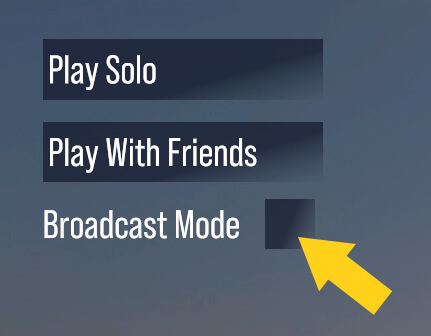
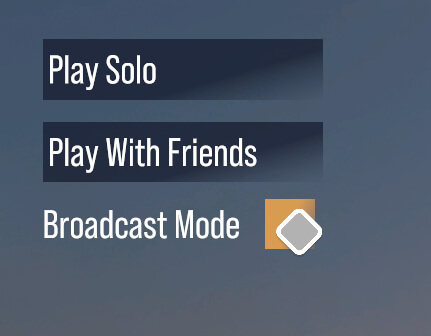
자신의 Twitch 채널 이름을 입력하세요. 기존 Twitch 계정과 관련 있는 채널에서만 작동합니다.
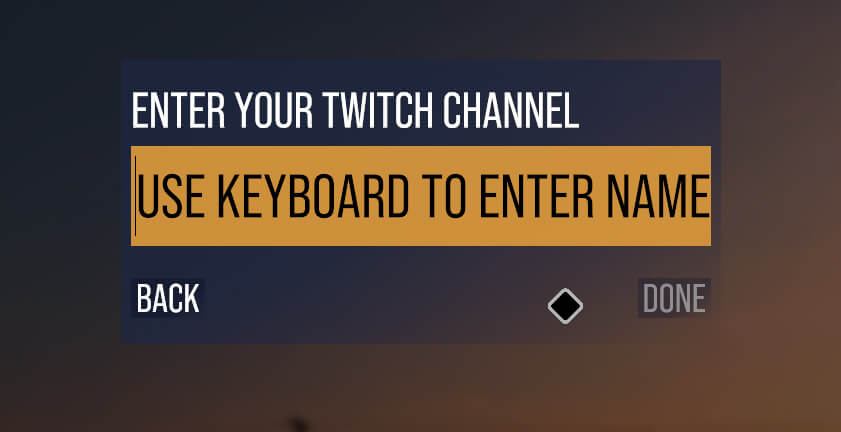
![채널에 성공적으로 연결되었습니다. [확인]](https://wildcat-prod.azureedge.net/wp-content/uploads/2022/06/ADF_WebFAQ_BroadcastScreenshot004.jpg)
게임이 시작되면 시청자는 방송 채팅창을 통해 결과에 투표할 수 있습니다. 각 선택지는 (#3, #4 등) 특별한 해시태그/숫자와 함께 표시됩니다. 플레이어는 Twitch 채팅 패널에서 시청자의 선택 숫자를 입력합니다. 표가 추가되면 시청자의 화면 이름이 화면에 잠시 나타납니다. 가장 많은 표를 받은 선택지가 승리합니다.
물론 스트리머에게도 시청자들의 결정을 무효화할 수 있는 권한이 있습니다. 더불어, 모든 버튼 액션(QTE)을 처리해야 합니다.
방송 모드'와'친구와 플레이'를 동시에 이용할 수 있나요?
방송 모드는 로컬 협동 모드로 플레이할 수 있습니다. 방송 모드로 진행하게 되면 시청자는 게임 내 선택지에 투표할 수 있습니다. 또한, 방송 진행자를 비롯한 로컬 플레이어에게는 투표 무효화 기능이 제공됩니다. 방송 모드 중에는 온라인 멀티 플레이를 이용할 수 없습니다.
문제 해결
As Dusk Falls 컴패니언 앱을 사용하는데 모바일 기기가 호스트 로비에 연결이 되지 않습니다.
호스트 콘솔과 모바일 기기가 동일한 네트워크를 사용하는지 확인하세요. 모바일 기기는 호스트 콘솔과 동일한 Wi-Fi 네트워크를 사용해야 합니다. 단, 플레이어가 As Dusk Falls 컴패니언 앱과 지나치게 먼 거리에 있다면 게임에 참가할 수 없습니다.
휴대폰에 로비 코드를 잘못 입력했다는 메시지가 뜹니다.
호스트 콘솔 코드를 확인한 후 모바일 기기와 호스트 콘솔이 동일한 네트워크에 연결되어 있는지 확인하세요. 문제가 계속될 경우, 로비를 다시 생성하세요.
Steam에서 멀티 플레이 로비 생성이 되지 않습니다.
Steam 계정이 Xbox에 연결되어 있는지 확인하세요. 메인 메뉴 아래쪽 ‘로그인’ 버튼으로 확인할 수 있습니다. Xbox에 로그인했다면 이제 로비를 생성해서 ‘온라인 이동’ 버튼을 선택해 초대를 보낼 수 있게 됩니다.
모바일 기기에 As Dusk Falls 컴패니언 앱을 설치했는데 게임을 시작할 수 없습니다.
있을 수 있는 문제입니다. 컴패니언 앱 사용자는 호스트 역할을 하는 콘솔이나 PC 없이 모바일 단독으로 게임을 플레이하거나 호스트 역할을 할 수 없습니다. 컴패니언 앱 사용자가 게임을 하려면 콘솔이나 PC에서 호스트 로비에 연결해야 합니다. Xbox 클라우드 게이밍을 사용하여 모바일 기기로 완전한 게임을 플레이할 수 있습니다.
접근성 설정
INTERIOR/NIGHT는 최대한 많은 사람이 As Dusk Falls를 즐길 수 있어야 한다고 믿습니다. 이와 관련하여, 게임 기본 화면의 ‘설정’ 메뉴 또는 일시 중지 메뉴에서 접근성 기능을 확인할 수 있습니다.
모든 접근성 설정 목록 및 각 설명을 파악하려면 아래의 내용을 읽어보세요.
텍스트 음성 변환 설정
메뉴 내레이션: 활성화하면 화면 낭독 프로그램이 메뉴 UI를 큰 소리로 읽어 줍니다.
게임 플레이 내레이션: 활성화하면 화면 낭독 프로그램이 게임 내 UI 및 중요한 게임 플레이 요소를 큰 소리로 읽어 줍니다.
텍스트 음성 변환: 활성화하면 다른 플레이어의 채팅 내용을 큰 소리로 읽어 줍니다.
음성 텍스트 변환: 플레이어 사이의 음성 채팅을 문자로 표시합니다.
화면 UI
선택지 UI 편평도: 활성화하면 인터렉티브 선택지 화면에서 살짝 기운 모습이 사라지고, 편평한 형태로 나타납니다.
소문자만 사용: 핫스팟 및 행동 선택지 UI 텍스트가 소문자만 나타납니다.
선택 색상: 화면 선택 및 핫스팟 UI의 텍스트 및 배경 색상을 설정합니다. 기본 설정은 검은색 배경에 흰색 텍스트입니다.
배경 옵션: 플레이어가 게임 내 UI의 배경 투명도를 설정합니다. 기본 설정은 부분 투명입니다.
게임 플레이 적응
핫스팟 표시 유형: 이미 발견한 핫스팟을 화면에 계속 나타나게 유지하거나, 또는 장면을 시작할 때부터 모든 핫스팟을 드러냅니다.
빠른 액션 유형: 연타 상호작용을 제거하거나 모든 상호작용을 버튼 한 번 누르는 것으로 완료하도록 조정할 수 있습니다.
QTE 타이머 연장: 모든 QTE(버튼 액션)의 타이머가 10초 연장됩니다. 연타의 경우, 지정된 연타를 수행하는 데 더 많은 시간을 확보하게 됩니다.
선택 타이머: 모든 선택 장면 및 시간제한 핫스팟에서 타이머를 비활성화할 수 있습니다.
무효화 타이머 연장: 무효화 타이머를 10초에서 20초로 연장합니다.
방송 모드 타이머: 방송 모드 중 선택 타이머 길이를 설정할 수 있습니다.
추가 설정
게임의 그 외 설정 메뉴에서, 플레이어는 다른 요소를 조정하여 게임 경험을 개선할 수 있습니다.
자막: 게임 내 자막을 활성화할 수 있습니다.
클로즈드 캡션: 게임 내 음향 효과 및 비-음성 오디오 관련 텍스트 설명을 활성화할 수 있습니다.
자막 크기: 화면 자막의 크기를 조정합니다.
자막 배경: 자막 배경 투명도를 설정할 수 있습니다. 기본 설정은 부분 투명입니다.
자막 색상: 텍스트 색상과 자막 배경 색상을 동시에 설정할 수 있습니다. 기본 설정은 검은색 배경에 흰색 텍스트입니다.
커서 감도: 현재 프로필에서 커서 감도를 변경할 수 있습니다.
커서 크기: 커서 크기를 변경할 수 있습니다.
컨트롤러 재할당: 컨트롤러의 게임 플레이 입력을 원하는 대로 재할당할 수 있습니다. 입력 사용자 지정은 (빠른 액션 선택/기본, 선택 취소, 무효화, 버튼 액션 등) 행동별로 구성됩니다.
마우스 & 키보드 재할당: 마우스와 키보드의 게임 플레이 입력을 원하는 대로 재할당할 수 있습니다. 입력 사용자 지정은 (빠른 액션 선택/기본, 선택 취소, 무효화, 버튼 액션 등) 행동별로 구성됩니다.
